Cách tăng âm trầm trong tai nghe trên máy tính
 Đối với những người yêu thích âm trầm, điều quan trọng là âm trầm trong tai nghe của bạn nghe hay. Nhưng đôi khi sau khi mua tai nghe mới, âm trầm không đạt được như ý muốn. Đừng vội mang sản phẩm đã mua của bạn trở lại cửa hàng để khiếu nại, vấn đề có thể nằm ở cài đặt PC của bạn. Hãy bắt đầu với họ. Các cài đặt này có sẵn trên Windows 7, 10, 8 và 8.1.
Đối với những người yêu thích âm trầm, điều quan trọng là âm trầm trong tai nghe của bạn nghe hay. Nhưng đôi khi sau khi mua tai nghe mới, âm trầm không đạt được như ý muốn. Đừng vội mang sản phẩm đã mua của bạn trở lại cửa hàng để khiếu nại, vấn đề có thể nằm ở cài đặt PC của bạn. Hãy bắt đầu với họ. Các cài đặt này có sẵn trên Windows 7, 10, 8 và 8.1.
Nội dung của bài viết
Nguyên nhân khiến tai nghe có âm trầm kém
Có thể có nhiều lý do khiến âm trầm trong tai nghe nghe kém. Một số trong số chúng nằm trong thiết bị, tức là nằm ngay trong tai nghe đã mua. Điều này có thể bao gồm:
 tai nghe kém chất lượng;
tai nghe kém chất lượng;- nếp nhăn trên dây (thường thấy khi mua hàng qua các cửa hàng trực tuyến);
- tiếp xúc xấu trên jack.
Nói chung, đây có thể là một trong những hư hỏng đối với tai nghe. Điều này là do sản phẩm kém chất lượng hoặc vận chuyển không đúng cách.
Khuyên bảo! Trước khi bắt đầu thiết lập, hãy nhớ kiểm tra tai nghe của bạn xem có bất kỳ trục trặc nào không.
Nếu tai nghe ở trạng thái hoàn hảo thì sự cố có thể là do máy tính bị trục trặc: đầu nối, card âm thanh, v.v. Trong trường hợp này, hãy kiểm tra tai nghe trên thiết bị khác. Nếu chúng hoạt động bình thường thì vấn đề chính xác nằm ở PC. Nhưng ở đây mọi thứ không quá rõ ràng. Vấn đề có thể không chỉ là lỗi kỹ thuật mà còn do thiếu các cài đặt cần thiết.
2 cách tăng bass trong tai nghe trên PC hiệu quả
 Đôi khi người dùng quên kiểm tra các cài đặt thích hợp trong hệ thống PC và tìm kiếm sự cố của máy tính, gây lãng phí thời gian và tiền bạc. Đừng phạm sai lầm này, hãy bắt đầu đơn giản.
Đôi khi người dùng quên kiểm tra các cài đặt thích hợp trong hệ thống PC và tìm kiếm sự cố của máy tính, gây lãng phí thời gian và tiền bạc. Đừng phạm sai lầm này, hãy bắt đầu đơn giản.
Trên một ghi chú! Trước khi mang PC đi sửa chữa, hãy kiểm tra xem tất cả các cài đặt thích hợp để tai nghe hoạt động chính xác đã được đặt chưa.
Các vấn đề phổ biến nhất mà người dùng gặp phải là:
- thiếu trình điều khiển cần thiết;
- Bộ chỉnh âm không được đặt chính xác.
Việc giải quyết hai vấn đề này sẽ không khó.
Làm việc với tài xế
hệ điều hành các cửa sổ Nó có được xây dựng trong tài xế Vì diễn giả Và tai nghe. Vì vậy, bạn chỉ cần tìm nó và cấu hình nó. Để làm điều này, hãy làm theo hướng dẫn.
- Nhấp chuột TRÊN biểu tượng «diễn giả» Phải cái nút V. Phải thấp hơn góc màn hình.
- Tìm “âm thanh” trong danh sách thả xuống và nhấp chuột trái vào nó.
- Một hộp thoại sẽ mở ra với tab “phát lại”.
- Chọn loa trong tab này và nhấp vào nút “thuộc tính” ở dưới cùng bên phải của màn hình.
- Hộp thoại sau sẽ mở ra nơi bạn cần tab “Cải tiến”.
- Trong cửa sổ này, từ danh sách có sẵn, hãy tìm Bass Boost. Nhấp vào nút "ok".
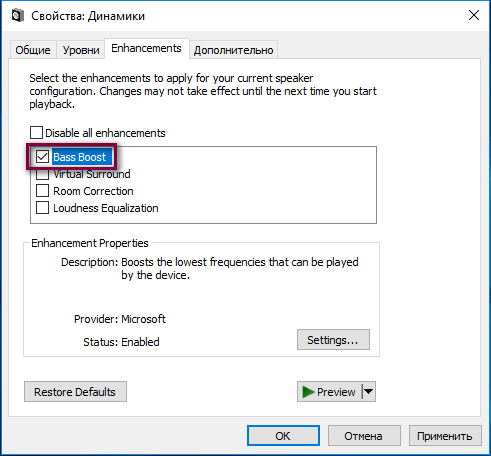
Nếu không có chức năng như vậy trong cài đặt trình điều khiển, hãy tải xuống trình điều khiển âm trầm cần thiết cho tai nghe của bạn.
Bạn cũng có thể tăng mức âm trầm trong cùng cài đặt trong tab “Nâng cao” (nằm bên cạnh các cải tiến). Tại đây bạn có thể điều chỉnh mức phát lại âm thanh, bao gồm cả tần số của nó.
Cài đặt bộ chỉnh âm
Có hai cách để làm việc với bộ cân bằng. Đầu tiên là sử dụng chương trình tích hợp sẵn, thứ hai là tải xuống một chương trình đặc biệt với các chức năng nâng cao. Hãy bắt đầu với cái đầu tiên.
 Nhấp chuột Vì thế hoặc TRÊN biểu tượng âm thanh TRÊN tấm sự quản lý.
Nhấp chuột Vì thế hoặc TRÊN biểu tượng âm thanh TRÊN tấm sự quản lý.- Chọn đường âm thanh.
- Trong hộp thoại, bấm vào các cột và chọn thuộc tính.
- Bây giờ hãy chuyển đến tab “Cải tiến”.
- Tiếp theo, chọn bộ chỉnh âm trong cửa sổ.
- Bên dưới dòng “Cài đặt”, nhấp vào ba dấu chấm.
- Tiếp theo, chọn âm trầm và lưu.
Quan trọng! Hãy chắc chắn kiểm tra xem có dấu kiểm bên cạnh bộ chỉnh âm hay không.
Giờ đây, bộ chỉnh âm tích hợp của tai nghe được đặt thành âm thanh ở chế độ “âm trầm”, tức là tần số thấp sẽ hoạt động tốt. Nếu bạn muốn đi sâu hơn vào cài đặt, hãy tải xuống các chương trình cân bằng đặc biệt.
Nếu tai nghe chuyên nghiệp thì trình điều khiển có thể được gắn vào chúng và một ứng dụng hoặc chương trình bộ chỉnh âm có thể được phát triển đặc biệt cho nó.
Nếu cài đặt không giúp ích
 Nếu ngay cả sau khi cài đặt, tai nghe của bạn không hoạt động như bạn mong đợi trong khi chúng không bị hư hỏng bên ngoài thì có khả năng PC bị hỏng.
Nếu ngay cả sau khi cài đặt, tai nghe của bạn không hoạt động như bạn mong đợi trong khi chúng không bị hư hỏng bên ngoài thì có khả năng PC bị hỏng.
Cũng cần nhớ rằng chỉ có thiết bị chất lượng cao mới có thể tạo ra âm thanh chất lượng cao. Card âm thanh cũng phải phù hợp với đẳng cấp của tai nghe bạn mua.





